Word中设计好标题样式后不显示
Word中设计好标题样式后不显示
在Word中设计好标题样式后, 正常显示结果如下图所示
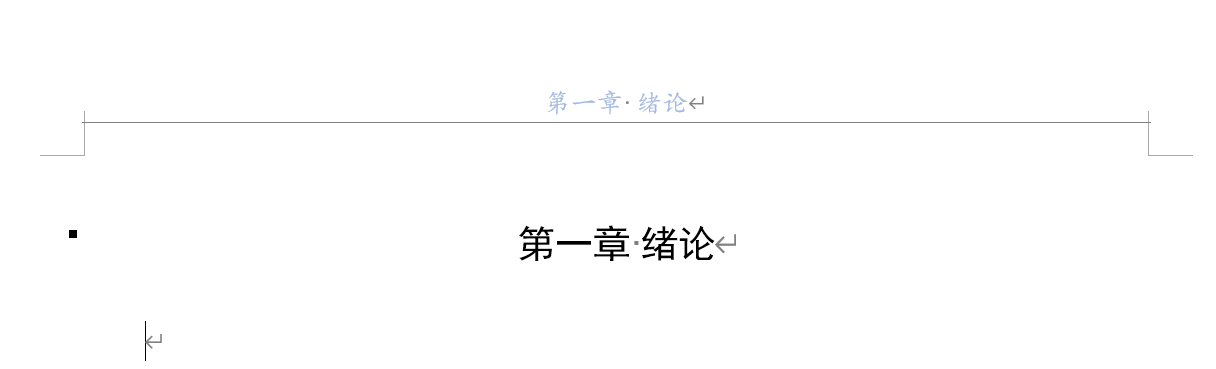
但在某些情况下, 变成了下面这样, 前面出现了一条竖杠, 无法显示章节序号
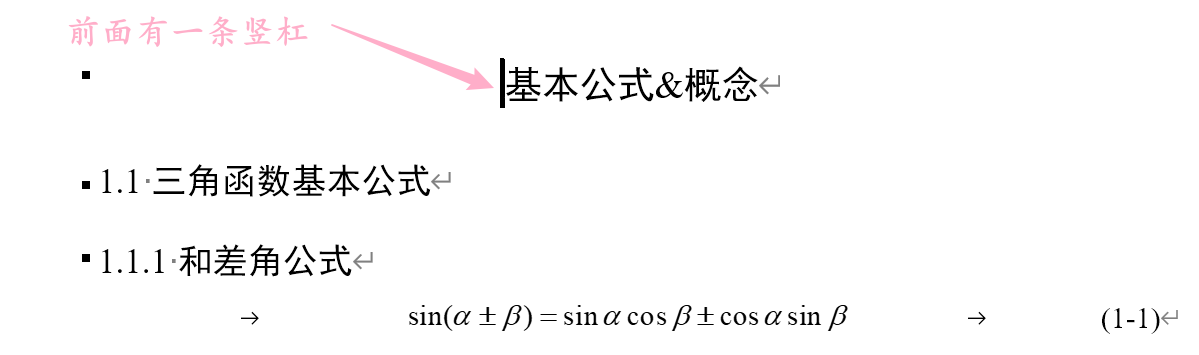
解决方法
- 选中该标题样式, 可以看到有点灰色的部分即为编号样式
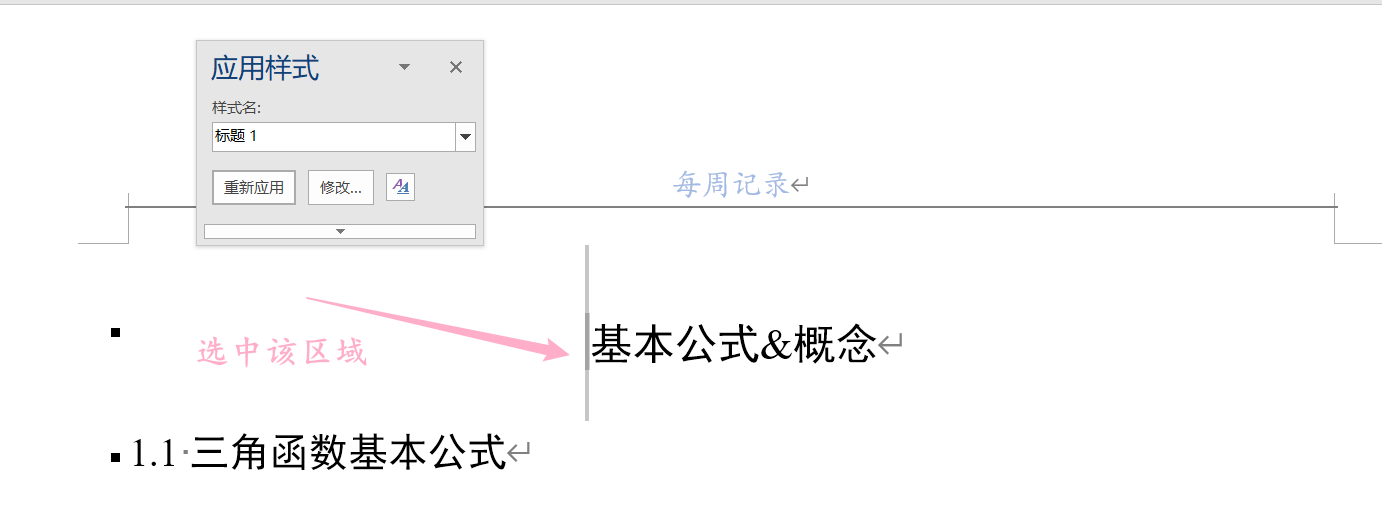
- 按下快捷键 Ctrl + Shift + S , 弹出应用样式选项卡, 点击应用样式.
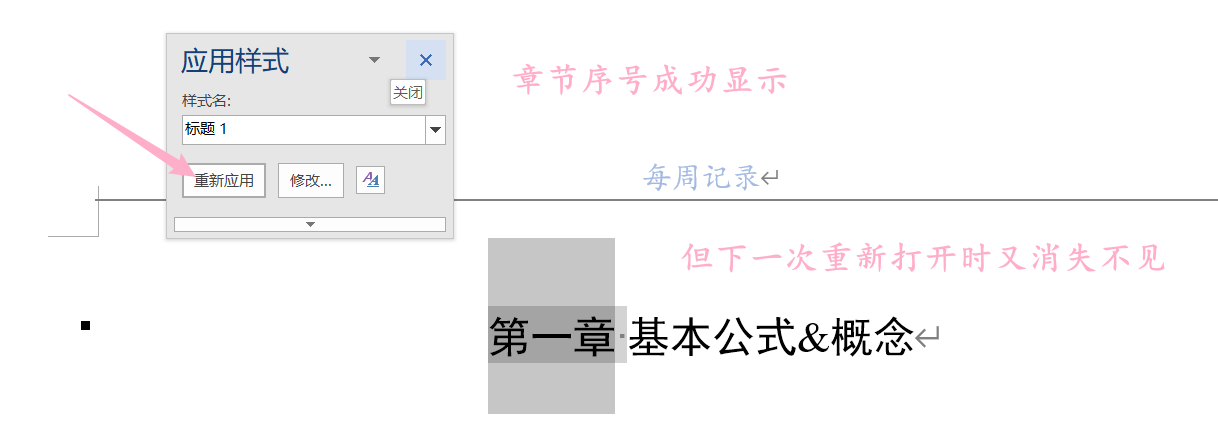
-
当执行完上述操作后, 章节序号将会正常显示, 但当保存后关闭该文件, 下次重新打开时, 章节序号又会回到最初的样子.
-
此时, 我们需要点击定义新编号格式, 打开后啥也不作, 关闭就好, 再次保存文件, 当下次打开该文件时, 章节编号不会消失.
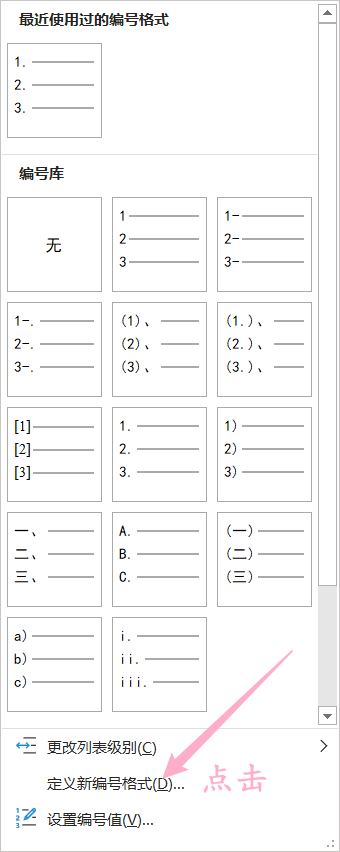
- 貌似在我的电脑上, 这样操作后, 重新打开文件, 其章节编号又会消失.
打开开发工具进行宏修改
可参考的一些文章
word用宏命令完美解决列表编号变黑块的问题 - lonquanzj - 博客园
Word中定义的标题编号变成竖线的解决方案_word 序号变成竖条-CSDN博客
视图👉宏👉查看宏
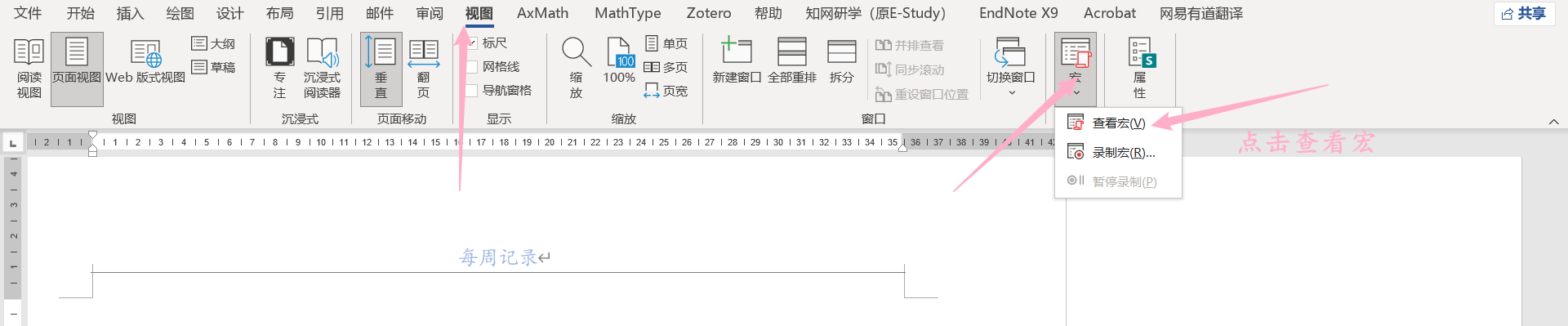
- 输入宏名, 点击创建
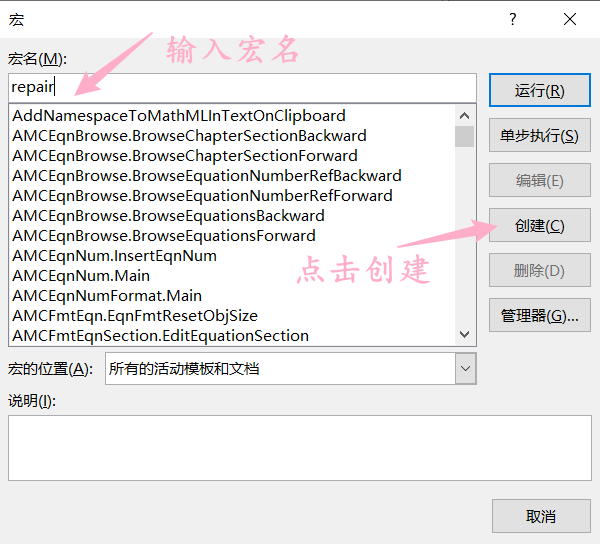
- 插入以下宏代码, 并点击运行按钮运行程序.
Sub repair()
For Each templ In ActiveDocument.ListTemplates
For Each lev In templ.ListLevels
lev.Font.Reset
Next lev
Next templ
End Sub
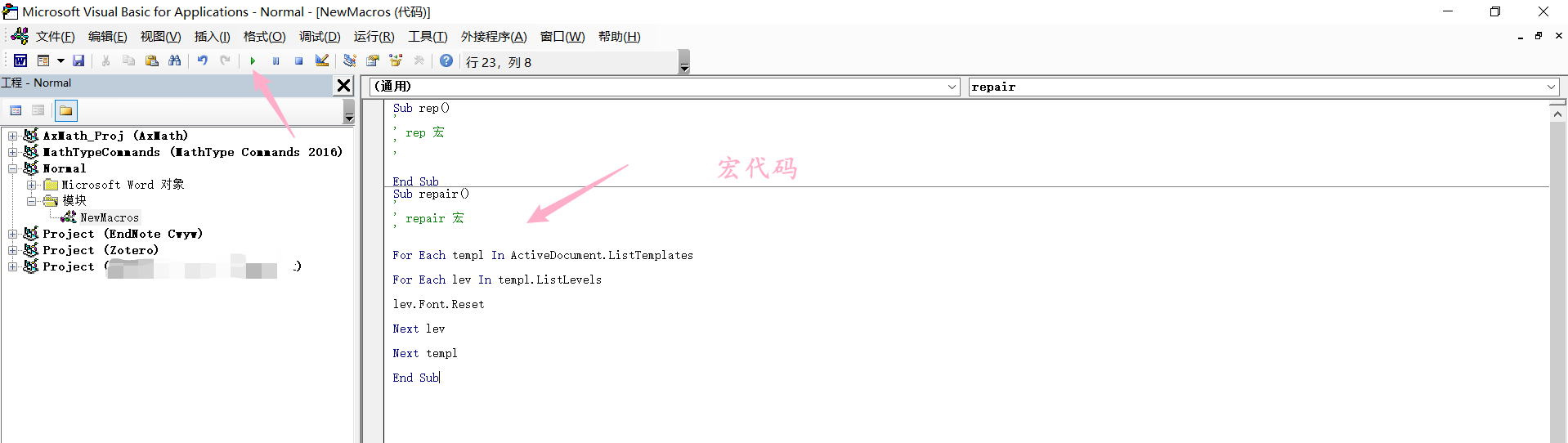
- 完成上述操作后, 关闭宏编辑界面, 这下再次打开文档就不会消失了.
参考链接
word2013、word2016、word2019标题序号变黑色竖线解决方法_标题左边有黑色竖线-CSDN博客
Word 多级标题中的某一级的编号变为竖线_word图1-1变成一个竖线-CSDN博客
Word中定义的标题编号变成竖线的解决方案_word 序号变成竖条-CSDN博客
word用宏命令完美解决列表编号变黑块的问题 - lonquanzj - 博客园
别瞎找了!word多级列表/章节编号变成黑块亲测终极解决办法!(重大更新) - 知乎
原文地址:https://blog.csdn.net/qq_50930131/article/details/145114785
免责声明:本站文章内容转载自网络资源,如本站内容侵犯了原著者的合法权益,可联系本站删除。更多内容请关注自学内容网(zxcms.com)!
